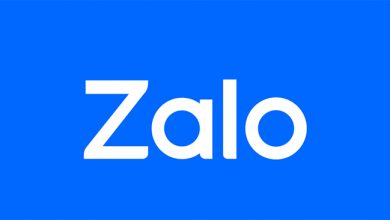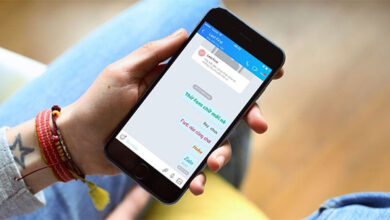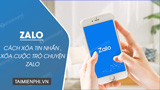Cách tắt tự động lưu ảnh Zalo trên máy tính, điện thoại. Chiếc máy bạn đang sử dụng Zalo đang hết dung lượng mà nó lại tự động lưu ảnh lưu video về làm đầy bộ nhớ máy bạn? Đừng lo mình sẽ chia sẻ cho bạn hướng dẫn Cách tắt tự động lưu ảnh Zalo trên máy tính, điện thoại.

Bạn đang xem bài: Cách tắt tự động lưu ảnh Zalo trên máy tính, điện thoại
Hướng dẫn cách tắt tự lưu ảnh Zalo trên iPhone, Android
1. Cách tắt tự động lưu ảnh Zalo trên điện thoại Android, iPhone
Yêu cầu cập nhật Zalo phiên bản mới nhất:
Tải Zalo cho Android
Tải Zalo cho iPhone
Tắt tự lưu ảnh Zalo trên iPhone và Android đều có bước thực hiện giống nhau. bởi vậy, mình chỉ hướng đẫn tắt tự lưu ảnh Zalo trên điện thoại Android, còn những bạn đang sử dụng iPhone cũng có thể thực hiện theo bước dưới đây:
Bước 1: Trên giao diện điện thoại, bạn mở và đăng nhập Zalo. Tiếp đó, bạn truy cập tới cuộc nói chuyện bất kỳ nào đấy trên Zalo.
Bước 2: Phía trên bên phải giao diện của cuộc đối thoại, bạn click biểu tượng ba dấu gạch ngang (Hình 1). Giao diện Tùy lựa chọn hiện ra, bạn trượt màn hình lên (Hình 2).
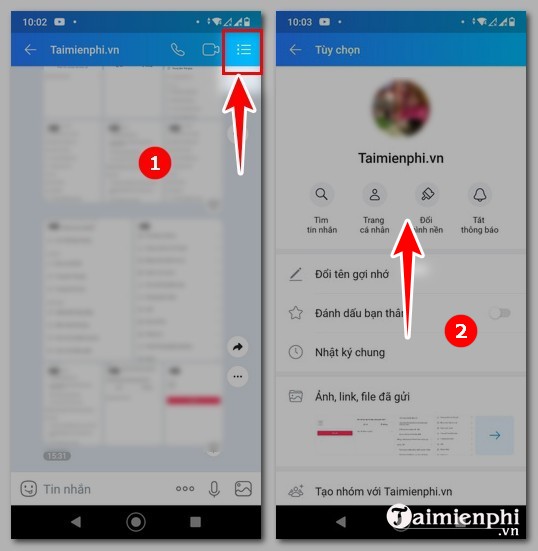
Bước 3: Bạn click “Cài đặt cá nhân” (Hình 3). Nhìn phía gần dưới giao diện, tại mục “Lưu ảnh và video chụp từ Zalo“, bạn gạt thanh từ xanh chuyển sang màu xám để tắt tính năng này (Hình 4).
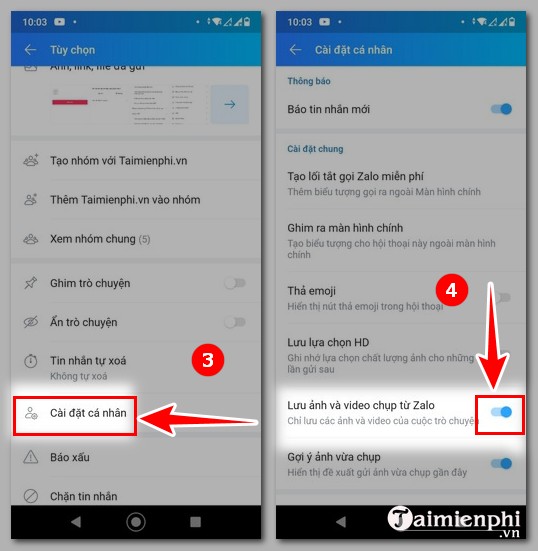
Như vậy, thực hiện tới đây, những bạn đã tắt tự lưu ảnh Zalo trên Android, iOS rồi. Còn bạn bạn muốn tắt tự động Zalo tự tải ảnh về máy tính thì bạn làm hướng theo hướng dẫu dưới.
Xem thêm: Tắt tự động phát nhạc trên Zalo
2. Cách tắt tự động lưu ảnh Zalo trên máy tính
Cách thực hiện tắt lưu tự động ảnh Zalo ở trên máy tính cũng rất đơn giản, gồm có các bước sau:
Bước 1: Mở ứng dụng Zalo trên máy tính, tiến hành đăng nhập Zalo.
Xem thêm: Đăng nhập Zalo trên máy tính
Bước 2: Ở góc dưới bên trái, bạn click biểu tượng bánh răng cưa.
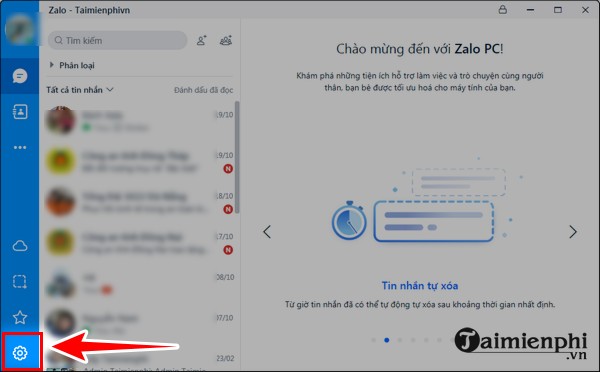
Bước 3: Hiển thị những tùy chọn, bạn click “Cài đặt“.
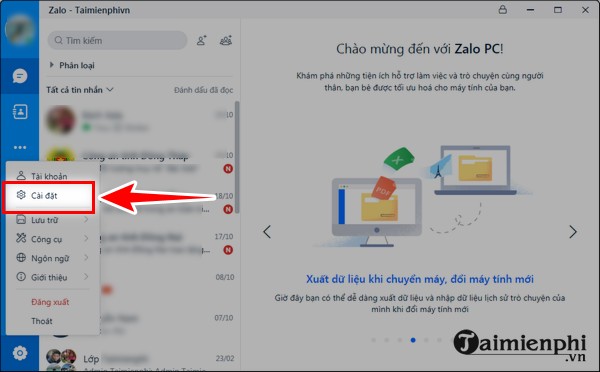
Bước 4: Bạn click “Tin nhắn” như hình.
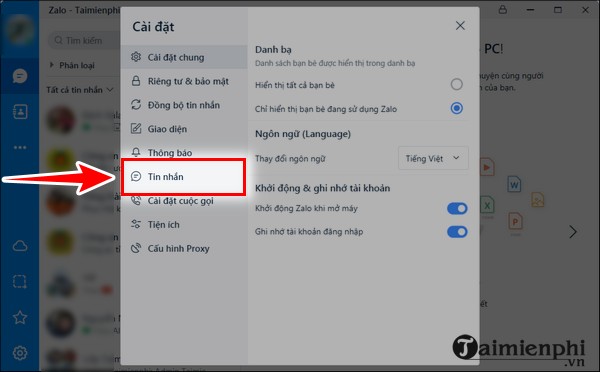
Bước 5: Kéo màn hình lên, bạn tìm mục Tự động tải trước File dưới 30mb, nhìn sang phải trượt thanh ngang.
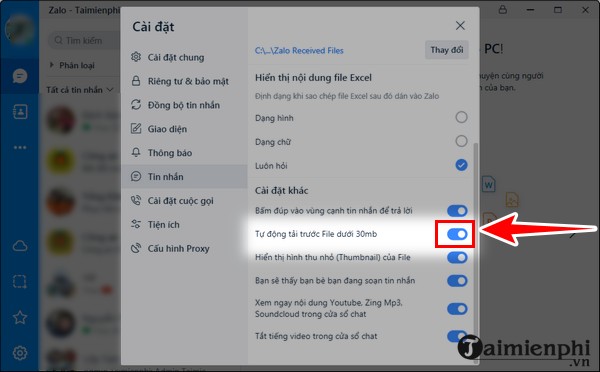
Thanh từ màu xanh sang màu xám, bạn sẽ tắt được tính năng tự động lưu ảnh này.
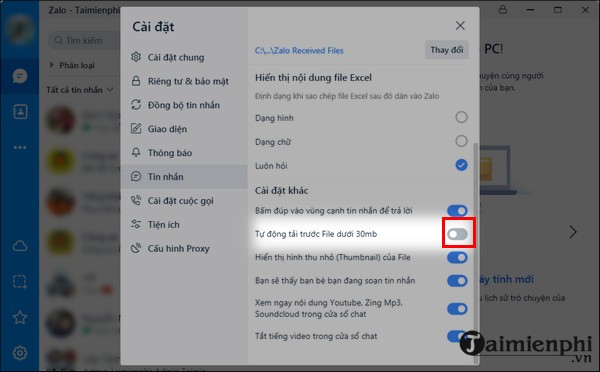
Sau lúc thực hiện cách tắt tự động lưu ảnh Zalo trên điện thoại, máy tính này, các bạn không cần phải lo lắng dung lượng bộ máy đầy, không cần phải đôi khi vào thư viện xóa ảnh nữa. Còn nếu như muốn tự động lưu ảnh trên Zalo thì bạn chỉ cần bật lại chế độ này là xong.
Trên đây là toàn bộ Cách tắt tự động lưu ảnh Zalo trên máy tính, điện thoại. Hi vọng bài viết này có thể giúp ích cho bạn thật nhiều. Chúc bạn thành công!
Trang chủ: tmdl.edu.vn
Danh mục bài: Thủ thuật Zalo